Bei den Recherchen für mein Patentrezept-Video zur Perfektionierung des Homescreens habe ich Apple Configurator 2 entdeckt. Das ist ein Programm für den Mac, das kostenlos im Mac App-Store zu haben ist. Es ist dazu da, iOS-Geräte zu konfigurieren. Man schliesst ein iPhone, iPad, iPod Touch oder Apple TV per USB an und wählt Einstellungen, installiert oder deinstalliert Apps, stellt Daten bereit und ähnliche Dinge.
Configurator 2 ist nicht für die Normalanwender gedacht, sondern für Unternehmen, Schulen oder andere Organisationen, die eine grössere Anzahl Geräte in Anwendung haben. Vielleicht könnte man die App auch eine MDM-Lösung für Arme nennen. Das Mobile-Device-Management ist dazu da, dass alle Geräte einen gewissen Standard erfüllen, ausreichend sicher sind und die Anforderungen der Organisation erfüllen.
MDM – wenn die Flut der iOS-Geräte aus dem Ruder läuft
Typischerweise funktionieren solche MDM-Lösungen drahtlos. Eine Lösung, die ich mir vor einiger Zeit näher angesehen habe, ist Jamf Now, das man hier kostenlos testen kann. Einen Anwendungsfall habe ich für mich allerdings nicht gefunden. Zwar gibt es in meinem Haushalt mehr iOS-Geräte, als anständig und vertretbar ist. Aber sie zentral zu verwalten, würde einem Eingeständnis gleichkommen, dass die Sache aus dem Ruder gelaufen ist.
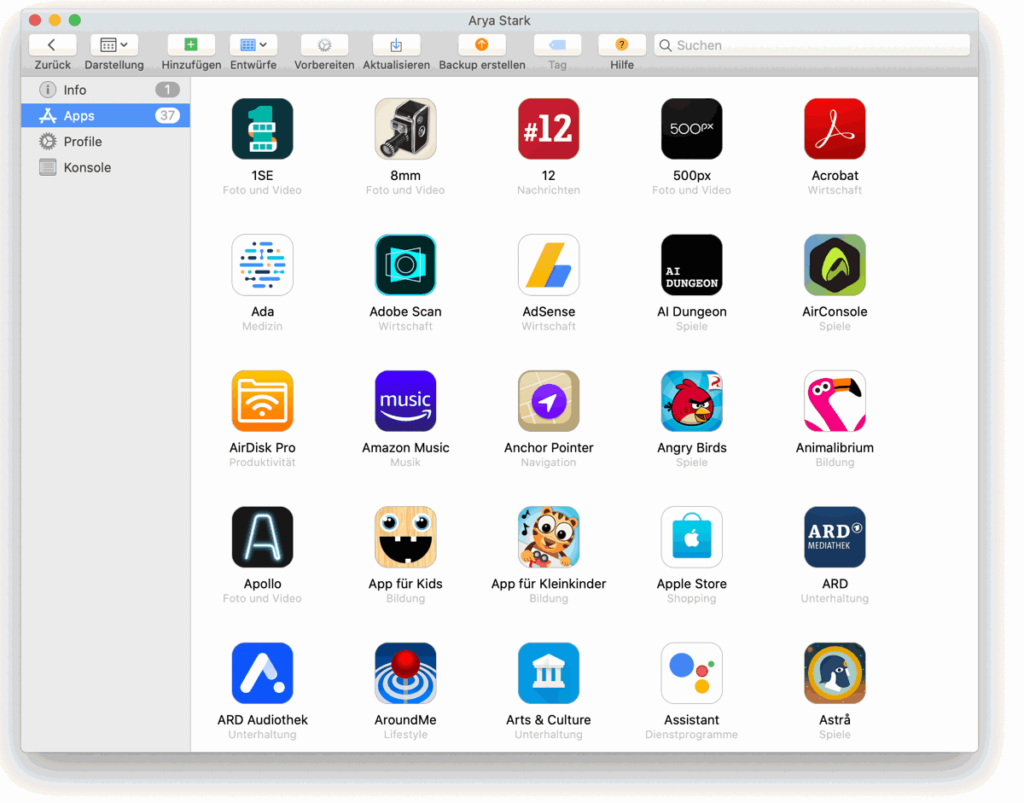
Configurator 2 funktioniert nicht drahtlos, sondern nur mit Geräten, die per Kabel angeschlossen sind. Das schränkt die Zahl natürlich ein.
Hat man ein Gerät angeschlossen, erscheint es in der App bei Alle Geräte. Doppelklickt man darauf, erscheint eine Ansicht mit vier Bereichen:
- Info liefert Angaben zur technischen Ausstattung: Modell, Speichergrösse und -auslastung, Imei, ICCID und MAC-Adressen.
- Apps, bietet Zugriff auf die installierten Apps. Man kann sie auflisten, nach diversen Kriterien sortieren und löschen. Praktischerweise kann man mehrere Apps auswählen und in einem Rutsch entfernen.
- Profile. Das sind XML-Dateien, die Einstellungen und Autorisierungsinformationen enthalten. Sie werden gebraucht, um Sicherheitsrichtlinien, Wlan-, VPN-Einstellungen, Login-Informationen, Mail-, Kalender und Exchange-Konten hinterlegen und einiges mehr.
- Konsole. Hier sieht man die Logdateien des Geräts. Die sind für Normalsterbliche schwer bis gar nicht interpretierbar. Aber ab und zu sieht man doch etwas Interessantes – zum Beispiel Absturzmeldungen zu Apps, die sich eben noch seltsam aufgeführt haben.
Daten transferieren
Die Informationen in diesen Bereichen kann man nicht nur einsehen, sondern teilweise auch verändern. Über den Knopf Hinzufügen transferiert man Apps, Dokumente und Profile aufs Gerät. Man kann auch Dinge löschen, und zwar über das Menü Aktionen > Entfernen. Löschen lassen sich Apps und Profile.
Bei Aktionen > Ändern finden sich die Menüpunkte Gerätename, Hintergrundbilder und Home-Bildschirmlayout. Ausserdem kann man in diesem Menü ein Backup anstossen, ein neues Gerät über den Punkt Vorbereiten mit einer initialen Konfiguration versehen und per Exportieren Informationen und Dokumente sichern.
Schliesslich gibt es den Punkt Erweitert, in dem beispielsweise der Einzel-App-Modus zur Verfügung steht. Mit dem startet das Gerät automatisch mit der ausgewählten App. Es erlaubt keine Rückkehr zum Homescreen und keinen Wechsel zu einer anderen App. Das ist sinnvoll, wenn man Geräte für Demozwecke einsetzen möchte. Oder wenn man besonders neugierige Kinder daran hindern möchte, ständig aus ihren Kinder-Apps auszubrechen (da wäre der geführte Zugriff aber doch eine einfachere Lösung). Schliesslich kann man das Gerät auch abschalten oder neustarten.
Funktionen deaktivieren
Schliesslich sei auf das Menü Ablage verwiesen. Dort gibt es zwei weitere wichtige Befehle:
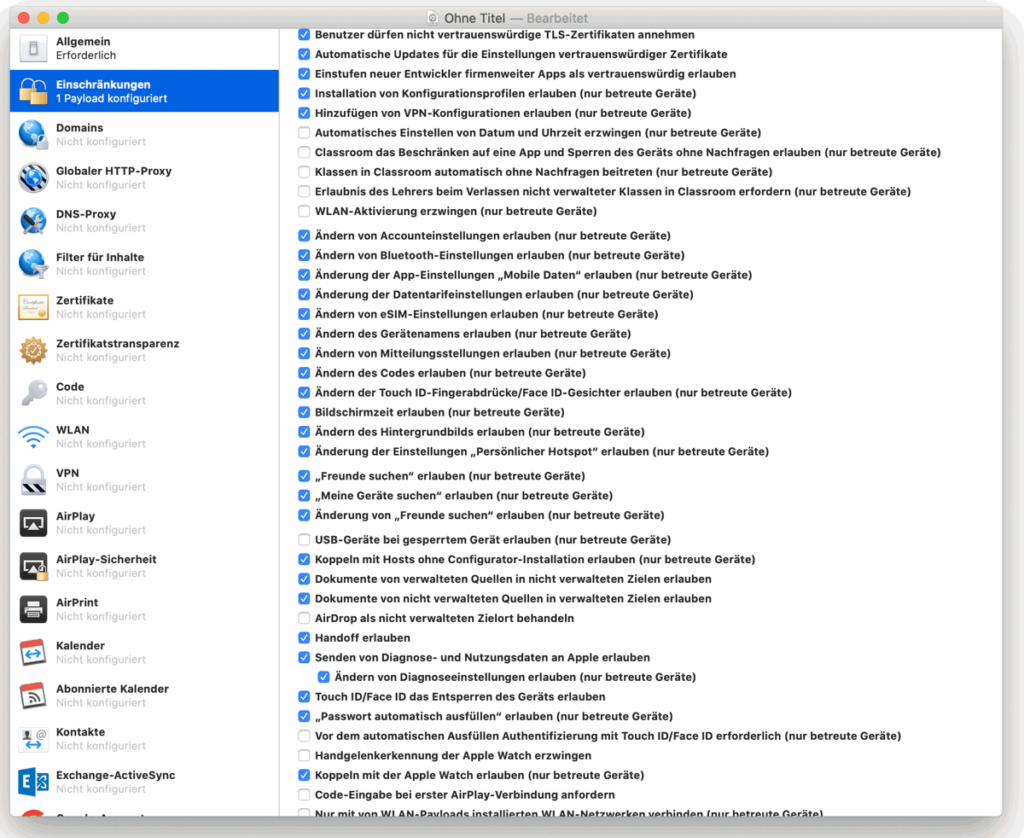
Neues Profil: Über den Punkt erstellt man ein Profil. Man hinterlegt Informationen in mehr als zwei Dutzend Kategorien: Ob Airplay, Konten, Kalender, DNS, Zertifikate, Airprint, Kontakte, LDAP oder Schriften – hier kann man seine Geräte auf eine Weise konfigurieren, die in manchen Fällen über das hinausgeht, was man in den Einstellungen zur Verfügung hat. Beispiel: Unter Einschränkungen lassen sich viele Funktionen deaktivieren, zum Beispiel die Kamera, Screenshot oder Änderungen von Account-Einstellungen. Man kann auch Dinge erzwingen, beispielsweise verschlüsselte Backups.
Neuer Entwurf: Solche Entwürfe sind Konfigurationsvorgaben, die man auf ein Gerät anwenden kann, damit man nicht alle Einstellungen manuell treffen muss. Man kann Apps, Daten und Profile hinterlegen.
Fazit: Für die meisten Nutzer dürfte Configurator 2 von beschränktem Nutzen sein. Für die neugierigen iOS-Nutzer unter uns erlaubt er allerdings einige tiefe Einblicke. Und wenn man um die Funktionen weiss, dann fällt einem möglich doch noch die eine oder andere Einsatzmöglichkeit ein. Und wenn es nur darum geht, das Kinder-Telefon im Griff zu haben oder sämtliche überflüssigen Apps auf einen Streich zu beseitigen…
Beitragsbild: Der besagte Holzhammer (Markus Spiske, Unsplash-Lizenz).
